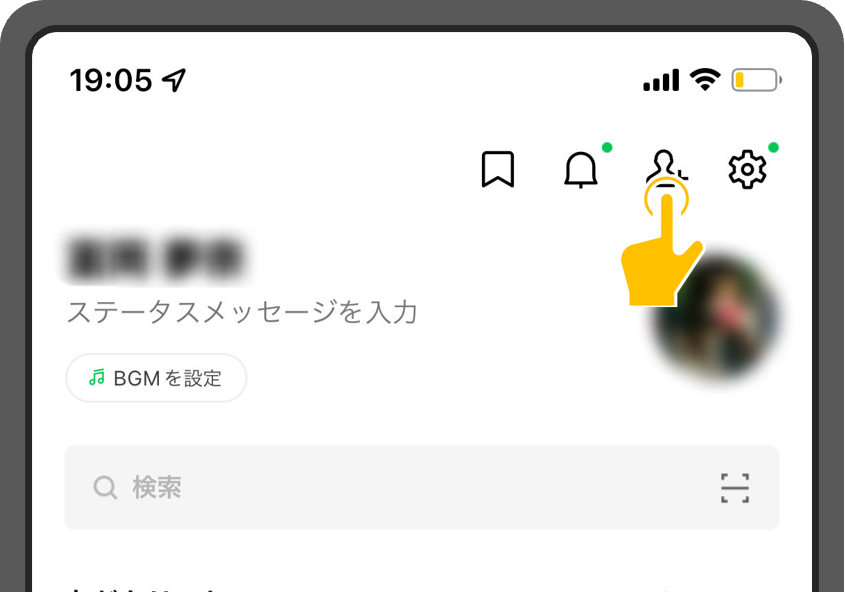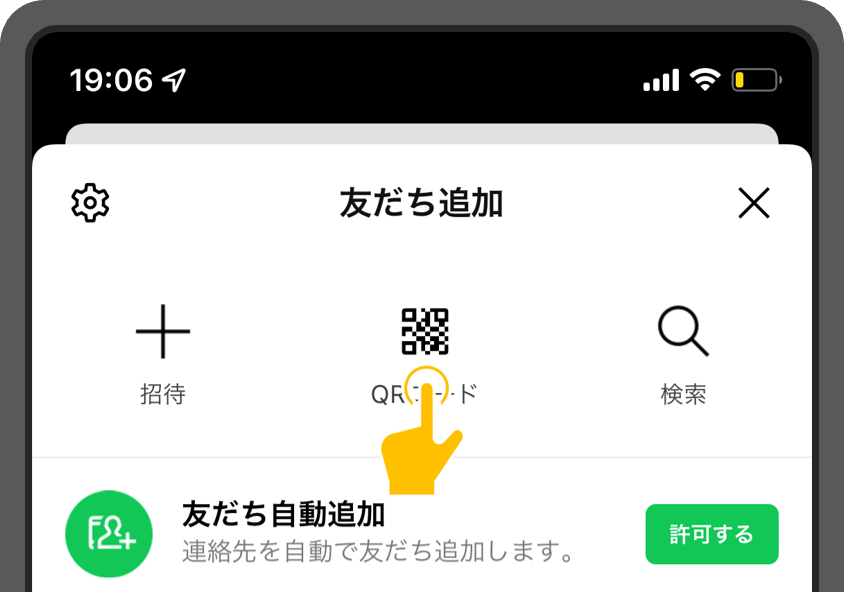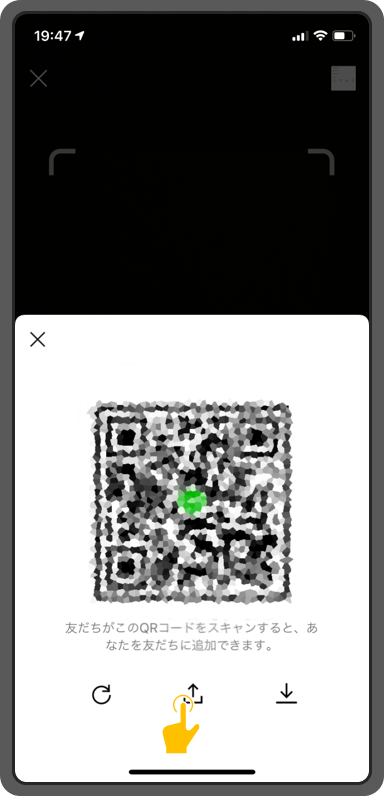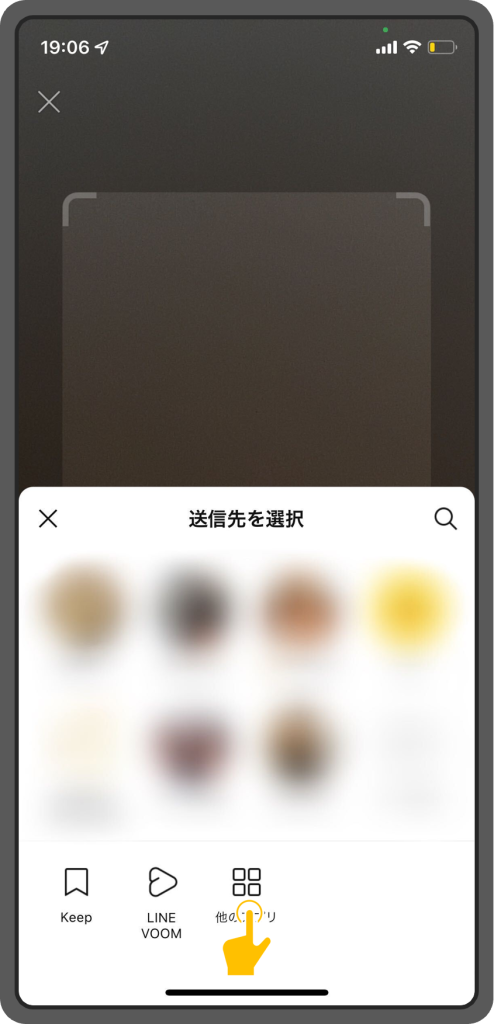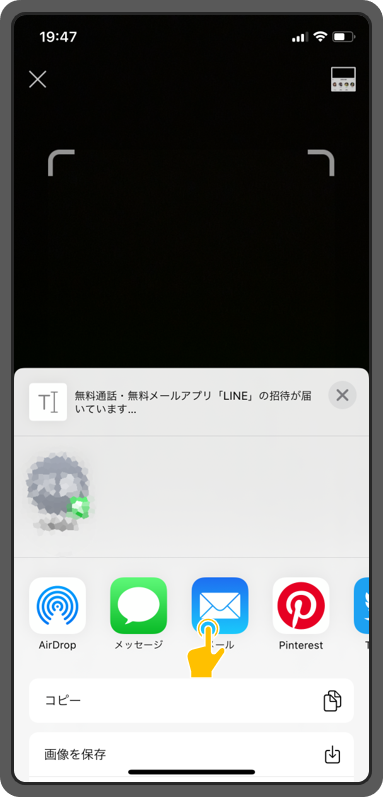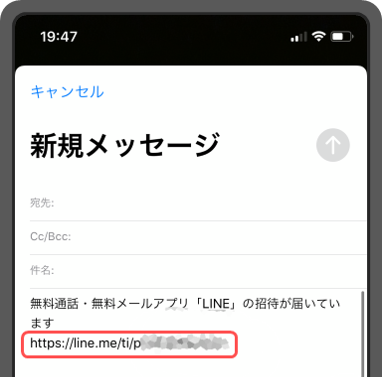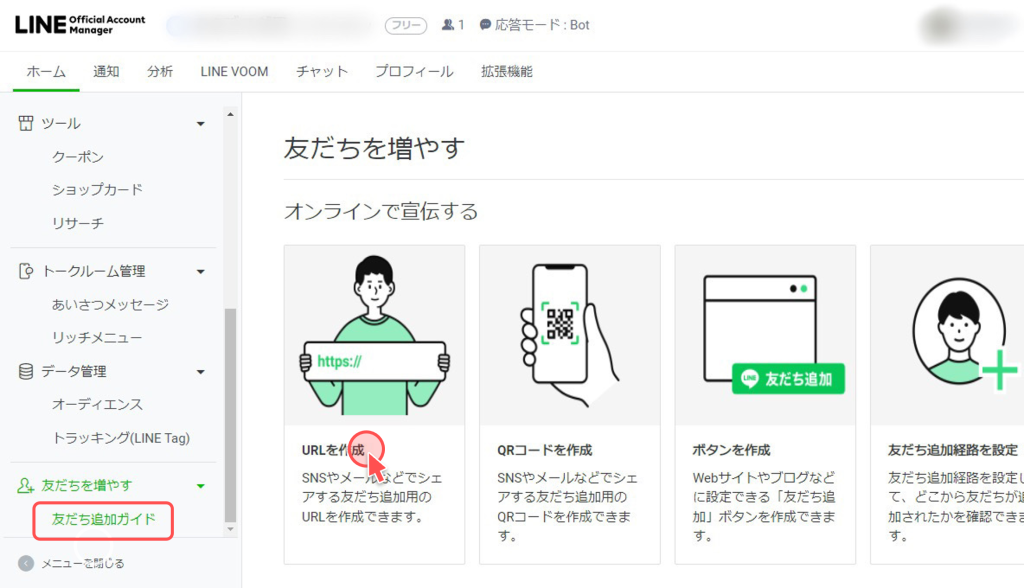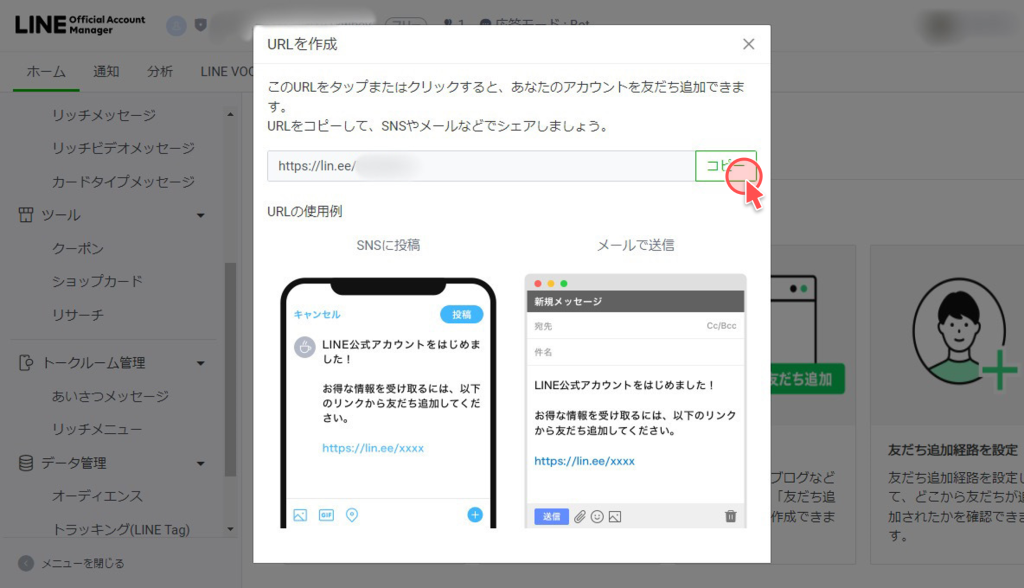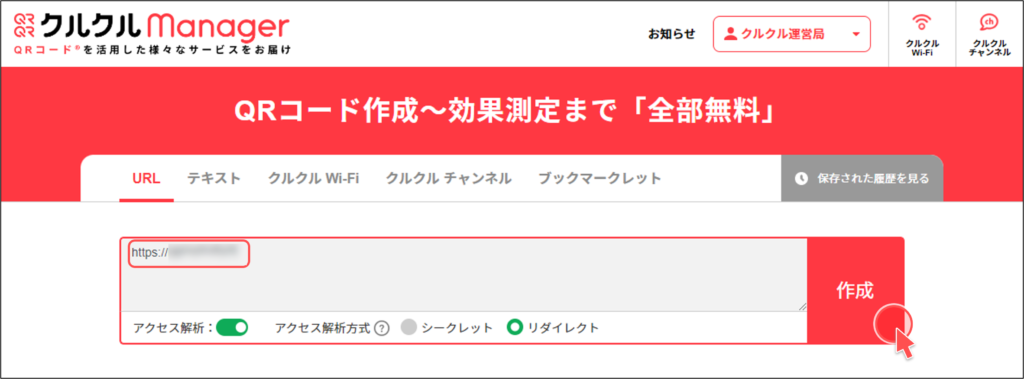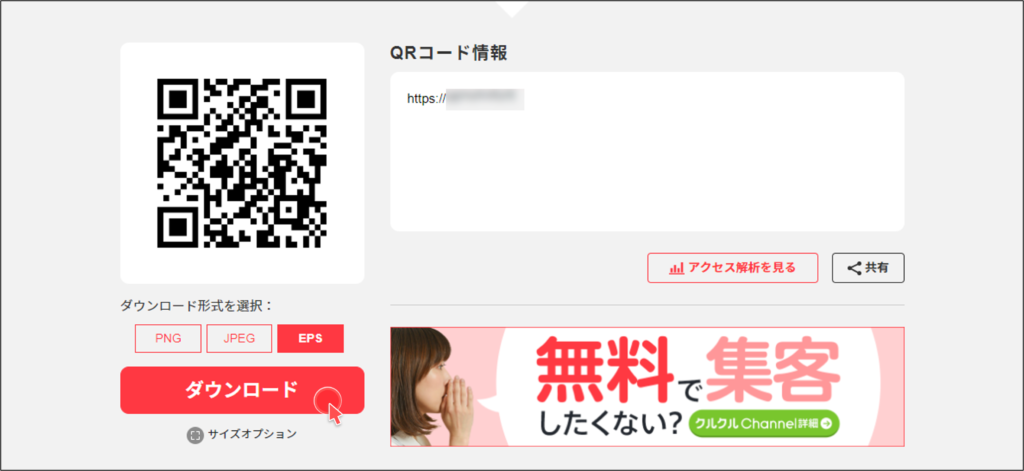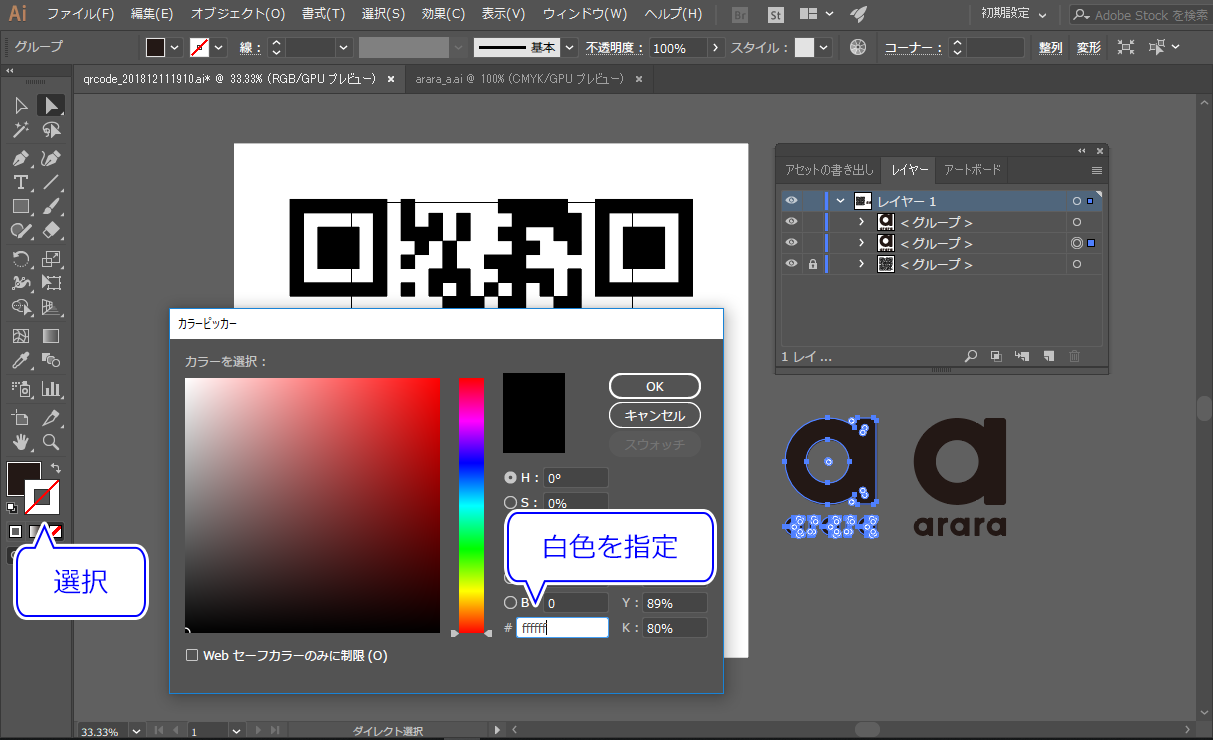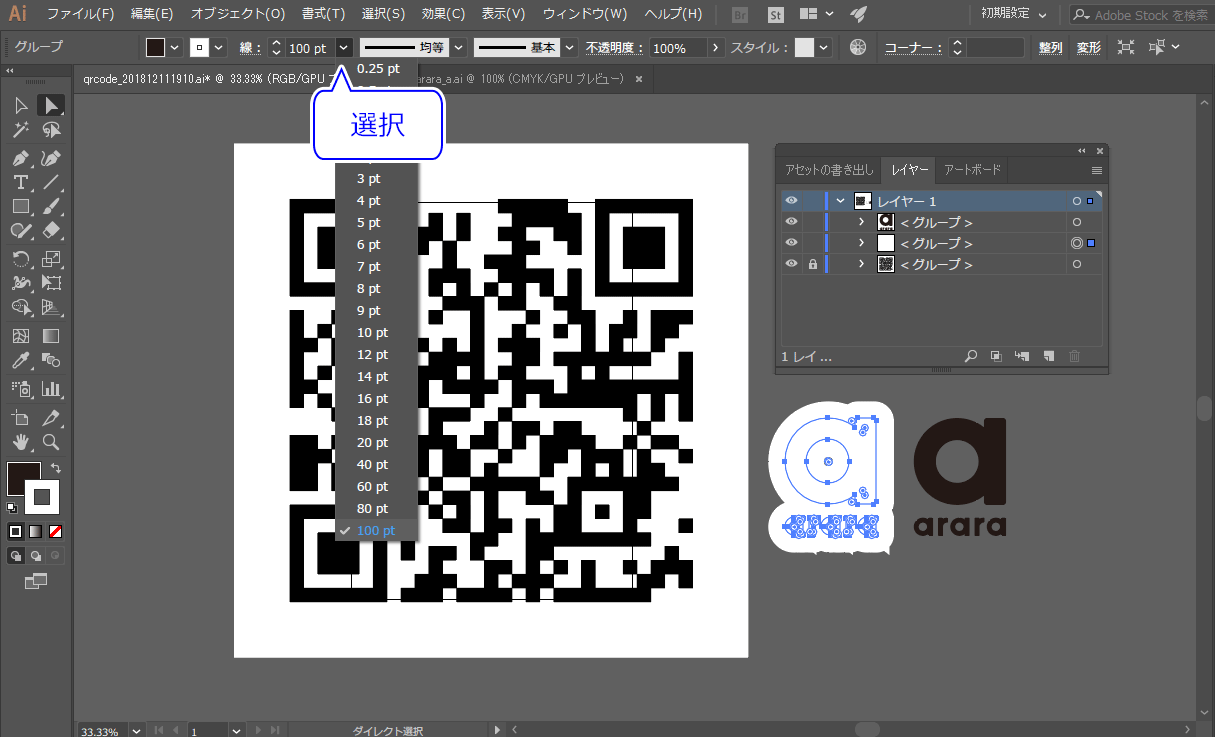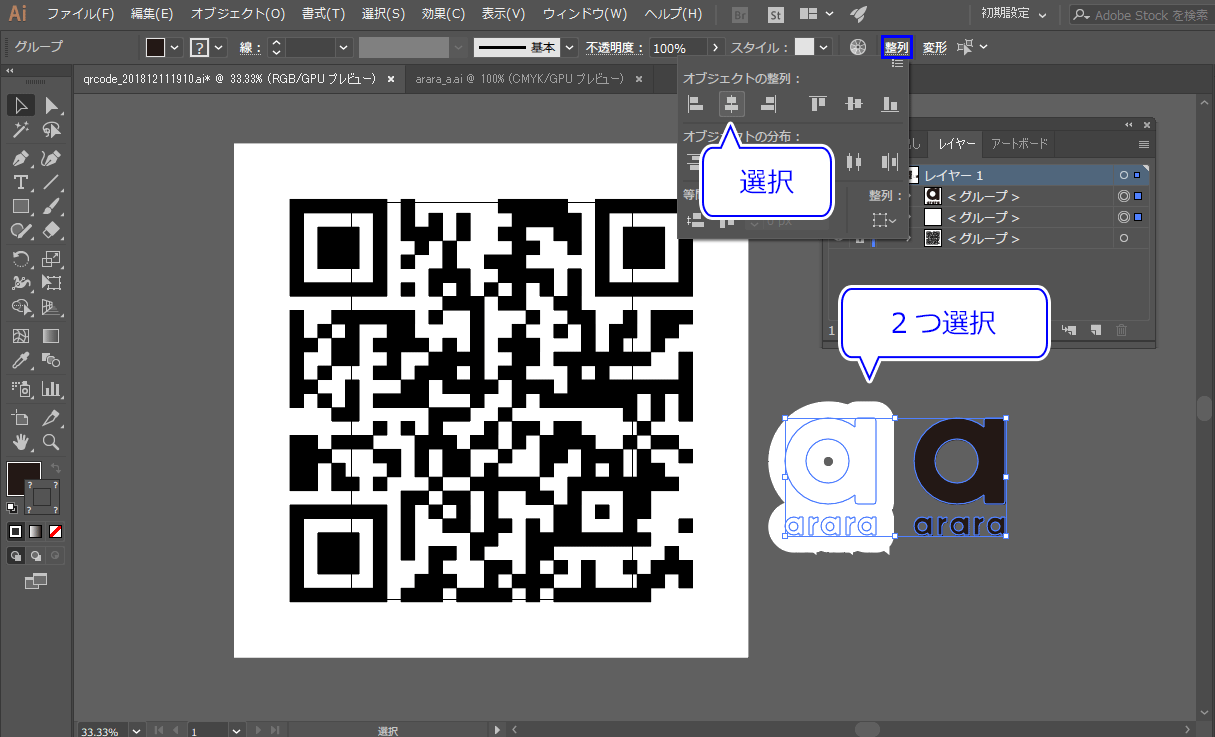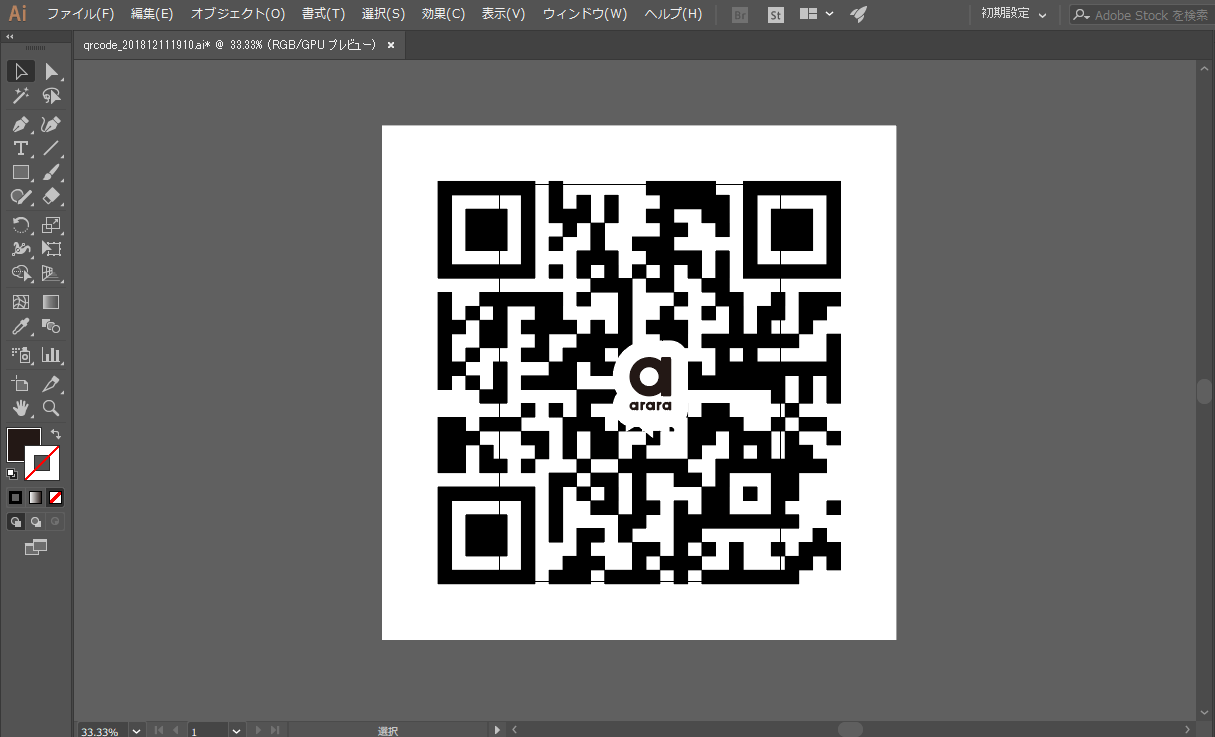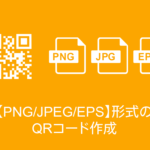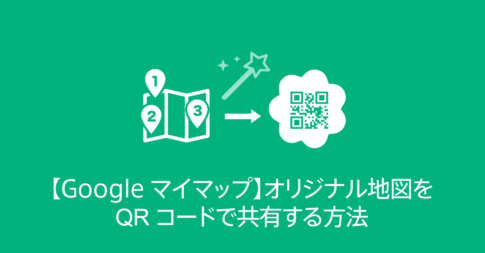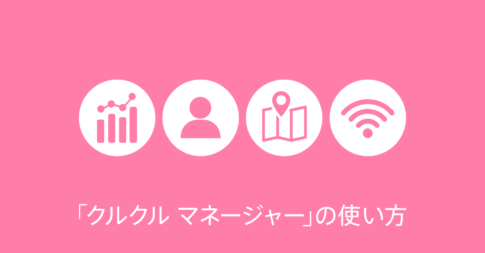LINEやLINE公式アカウントの友達登録用QRコードをそのまま印刷すると画像がボヤけて読み取りづらい場合があります。
この記事では、LINEやLINE公式アカウント(LINE@)のQRコードを印刷用にEPS形式にする方法を説明します。
友達登録用のURL取得方法
- 友達一覧の右上の「友達追加ボタン」をタップ

- 「QRコード」から「マイQRコード」を表示

- 真ん中のエクスポートボタンをタップ

- 「他のアプリ」をタップし、「メール」をタップ


- メール内に表示されているURLをコピー

LINE公式アカウント(旧LINE@)のURL取得方法
- LINE Official Account Managerの「アカウントリスト」から該当アカウントを選択
- 「ホーム」→「友達追加ガイド」からURLを作成

- URLをコピー

※LINE@のQRコードは、2020年4月以降、利用できなくなります。
移行が済んでいない方は、「LINE公式アカウント」のWeb版管理画面か管理アプリより再取得が必要です。
詳細はこちらをご参照ください。
印刷用にEPSのQRコードを作成
- QRコード作成サイトで先程コピーしたURLを入力しQRコードを作成

- 印刷物に向いているEPS形式でダウンロード

おまけ:QRコードにアイコンを重ねる方法
デザイン性を高めたい方向けにアイコンを重ねる方法を説明します。
LINEの公式アイコンはこちらからダウンロードできます。
アイコンが見やすいように枠をつける方法を説明します。
- Adobe Illustratorで表示したいQRコードとアイコンを開く
- 重ねたいアイコンをコピーして2つ用意
- 片方を選択して枠線を白(ffffff)に指定

- 枠線を任意の太さに選択(今回は100pt)

- 2つのアイコンを選択した状態で、中央揃え

- QRコードの真ん中に配置
大きさは縦横QRコードの5分の1以下の大きさを目安に入れ込む

- 「ファイル」→「書き出し」から使用目的に応じて画像形式を選択して保存
※QRコードにアイコンを重ねる際は必ず読み取りテストを行ってください。